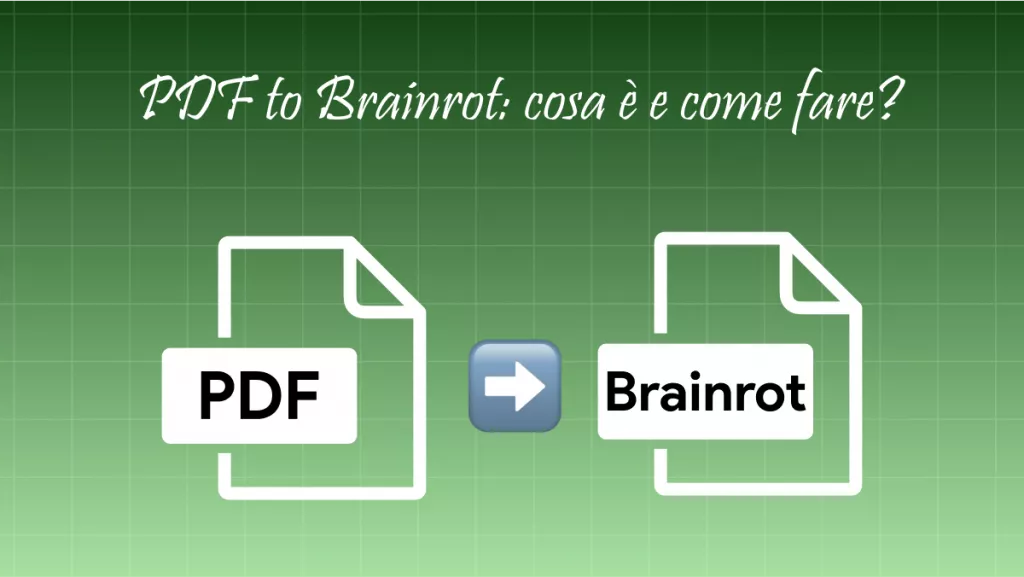In ambito accademico e tecnico, la conversione di file PDF in formato LaTeX è un'esigenza comune e un'abilità importante. LaTeX è ampiamente utilizzato come potente sistema di composizione tipografica per la scrittura di documenti accademici, relazioni tecniche e altri documenti. Questo articolo vi guiderà su come convertire i documenti PDF in LaTeX.
1. Convertire PDF in LaTeX tramite Mathpix
Mathpix è uno strumento online che converte i documenti PDF in codice LaTeX. Sfrutta tecnologie OCR all'avanguardia per tradurre e trascrivere accuratamente espressioni matematiche, tabelle e testo dai PDF nel formato Latex.
È particolarmente utile per accademici, ricercatori e studenti che richiedono l'uso di complicate equazioni matematiche o numeri scientifici nei loro file LaTeX.
Il processo è semplice in cui gli utenti caricano solo un file PDF su Mathpix e il software esegue la scansione di questo contenuto e lo converte in codice LaTeX modificabile. Mathpix può interagire con una vasta gamma di simboli matematici e può funzionare bene su documenti complessi.
Passaggio 1: quando accedi alla piattaforma Mathpix vedrai più strumenti nella sezione QuickStart. È necessario selezionare l'opzione "Snip Webapp" per procedere. Ti porterà alla home page di Snip Webapp dove potrai caricare un file PDF facendo clic sul pulsante "PDF" e selezionando un file dalla tua memoria offline.
Ti verrà chiesto l'intervallo di pagine e alcune altre impostazioni opzionali che puoi lasciare come predefinite o impostare in base alle tue esigenze.
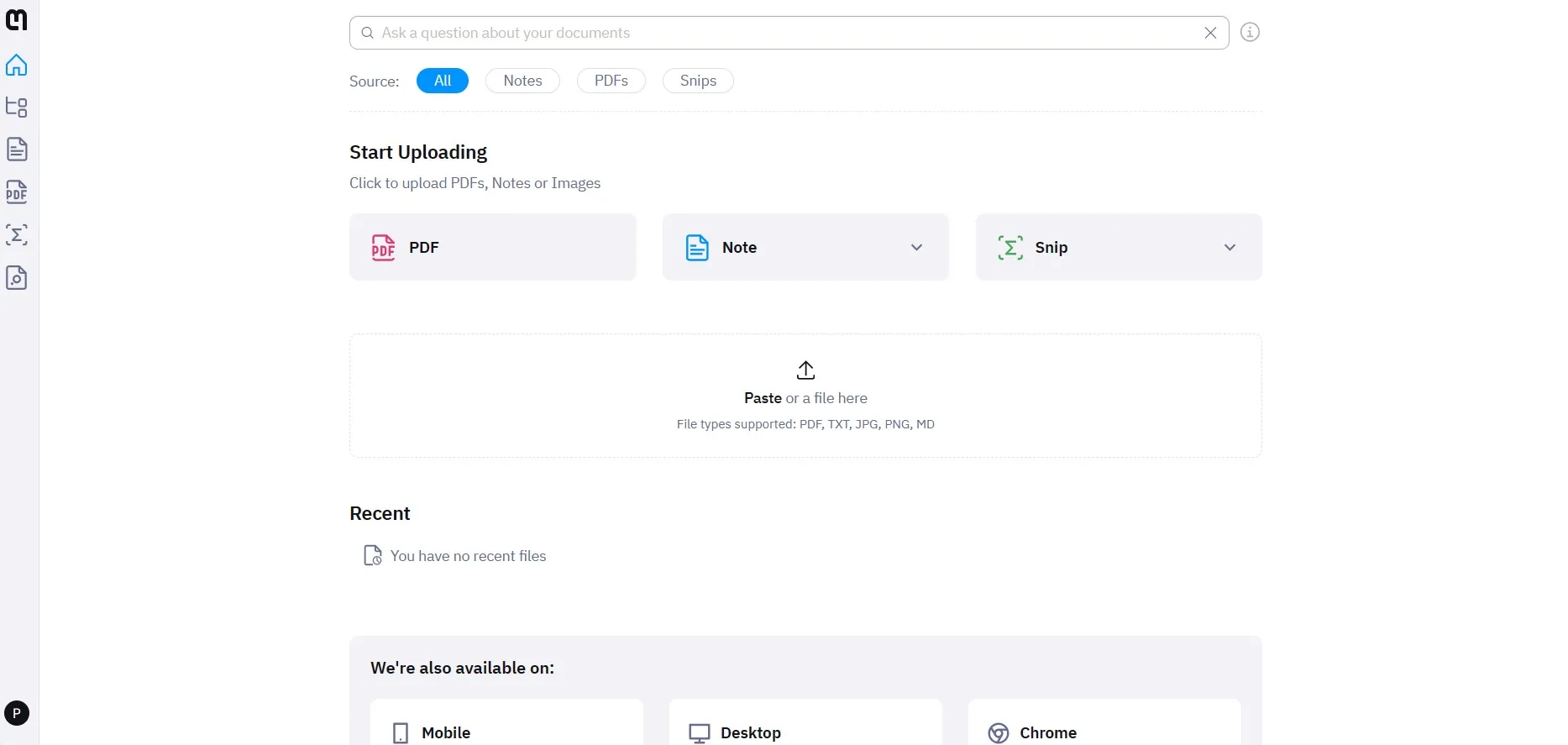
Passaggio 2: l'avanzamento del caricamento del file PDF può essere visualizzato nel menu a sinistra ed è necessario attendere il completamento del caricamento. Al termine del caricamento, puoi fare clic su "Esporta" > "LaTeX" e il file verrà completato automaticamente e il download inizierà sul tuo PC. Ora puoi individuare il file LaTeX nella posizione di download predefinita/impostata.

2. Convertire da PDF a LaTeX online tramite Vertopal
Vertopal è un altro strumento di conversione online che consente agli utenti di trasformare file PDF in formato LaTeX. Con Vertopal, l'utente carica un documento PDF e identifica ed estrae automaticamente testo, simboli, ecc., prima di convertirli tutti in codice LaTeX. L'interfaccia utente intuitiva e le operazioni efficaci di Vertopal lo rendono uno strumento vantaggioso per tutti.
Passaggio 1: il processo di conversione è molto semplice: accedi al sito Web Vetropal e inizi senza registrarti o accedere. Puoi fare clic sul pulsante "Scegli file" o scegliere l'opzione di archiviazione cloud o URL per caricare il file nel modo desiderato.
Ricorda che il limite massimo di file è 50 MB e può essere aumentato se scegli la versione pro di questo strumento.
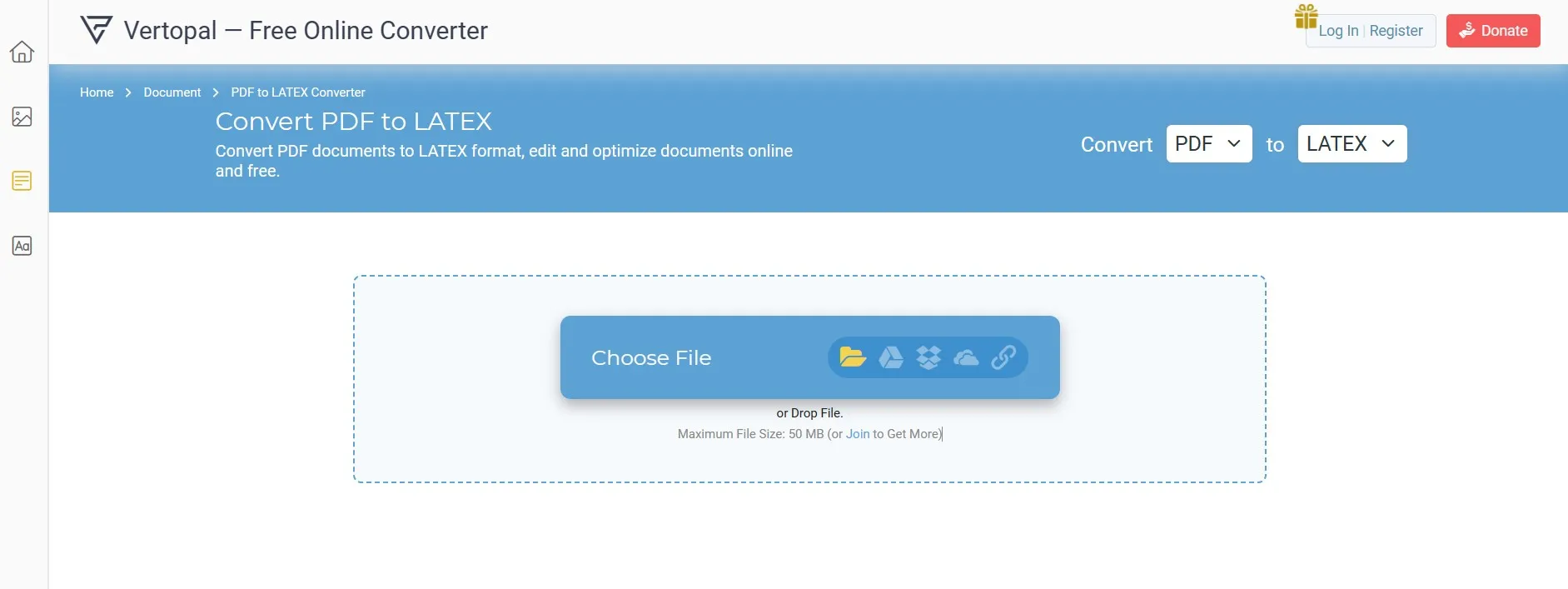
Passaggio 2: inizierà l'avanzamento del caricamento e una volta completato, Vertopal ti dirà se il file è adatto alla conversione o meno. Puoi procedere facendo clic su "Continua" e ti porterà alla pagina di anteprima. Qui puoi fare clic su "Converti" in alto a destra e la conversione avrà inizio.
Ora devi solo attendere che la conversione venga completata. Una volta completato, puoi fare clic su "Scarica" e salvare il file LaTeX.
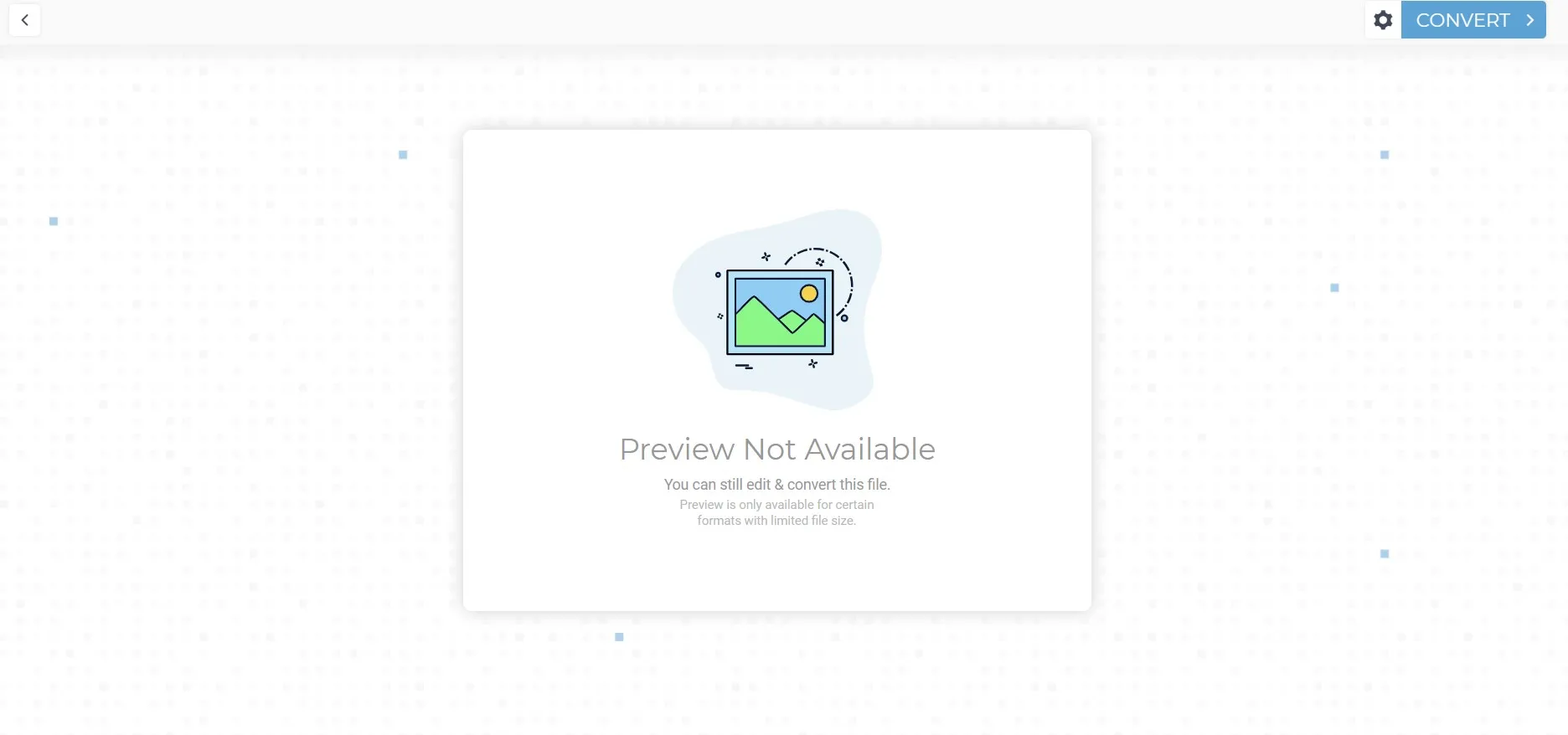
3. Trasforma PDF in LaTeX online tramite Converter APP
Converter APP è uno strumento semplice e veloce per convertire file PDF in LaTeX. Gli utenti possono caricare facilmente il proprio file PDF, attendere il completamento del processo di conversione e quindi scaricare un archivio ZIP composto dal file LaTeX (.tex) e da tutte le immagini estratte.
Il suo servizio gratuito è molto utile per modificare PDF in LaTeX poiché crea un file .tex che può essere modificato automaticamente e conserva tutte le immagini del PDF originale. L'app fornisce funzionalità di privacy e sicurezza rimuovendo automaticamente i file dai server dopo la conversione.
Passaggio 1: vai alla pagina di conversione da PDF a LaTeX dell'app Converter sul tuo browser e fai clic nell'area designata per scegliere un file. In alternativa, puoi caricare il tuo file trascinandolo nell'interfaccia dell'app Converter. Ora inizierà il processo di caricamento e conversione.
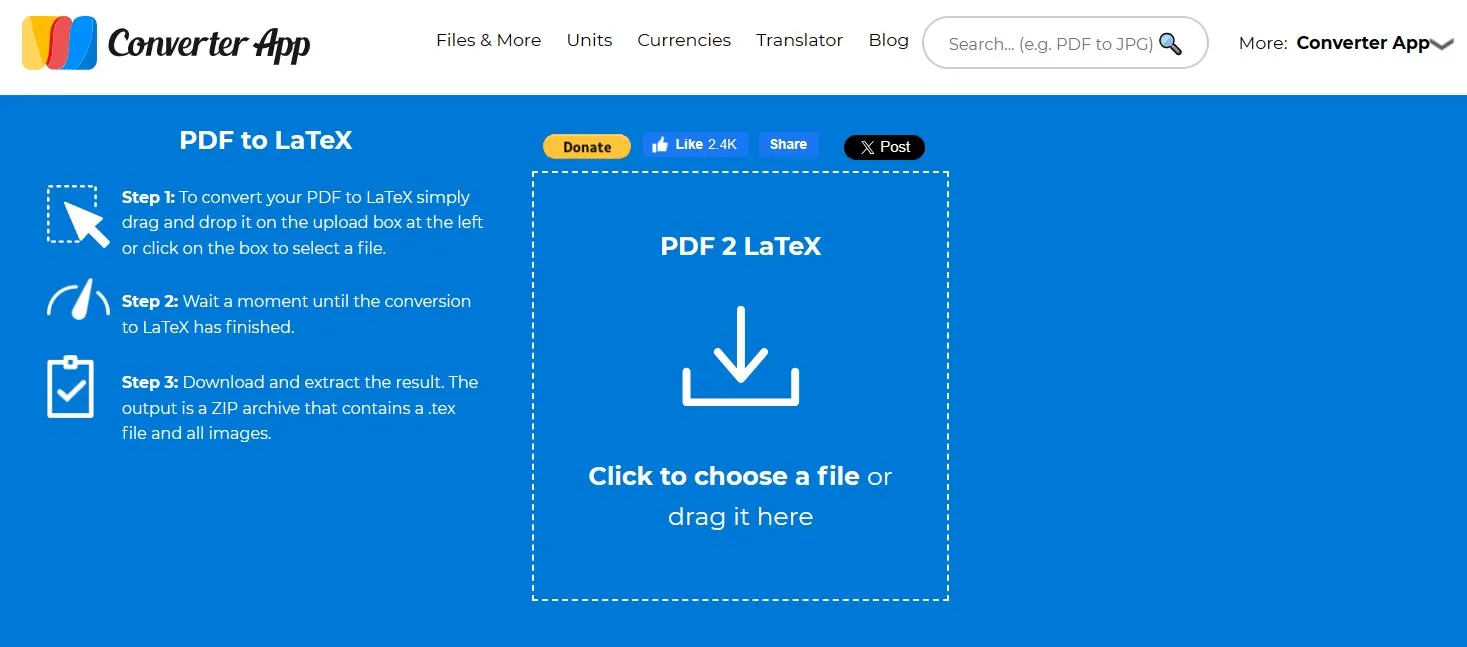
Passaggio 2: attendi qualche secondo finché non viene visualizzato il pulsante di download. Una volta visualizzato questo pulsante significa che il tuo PDF è stato convertito con successo nel formato LaTeX e puoi fare clic su "Scarica" per salvare questo file sul tuo dispositivo. Verrà generato un file Zip che puoi decomprimere per estrarre il file LaTeX e altri componenti, comprese le immagini.
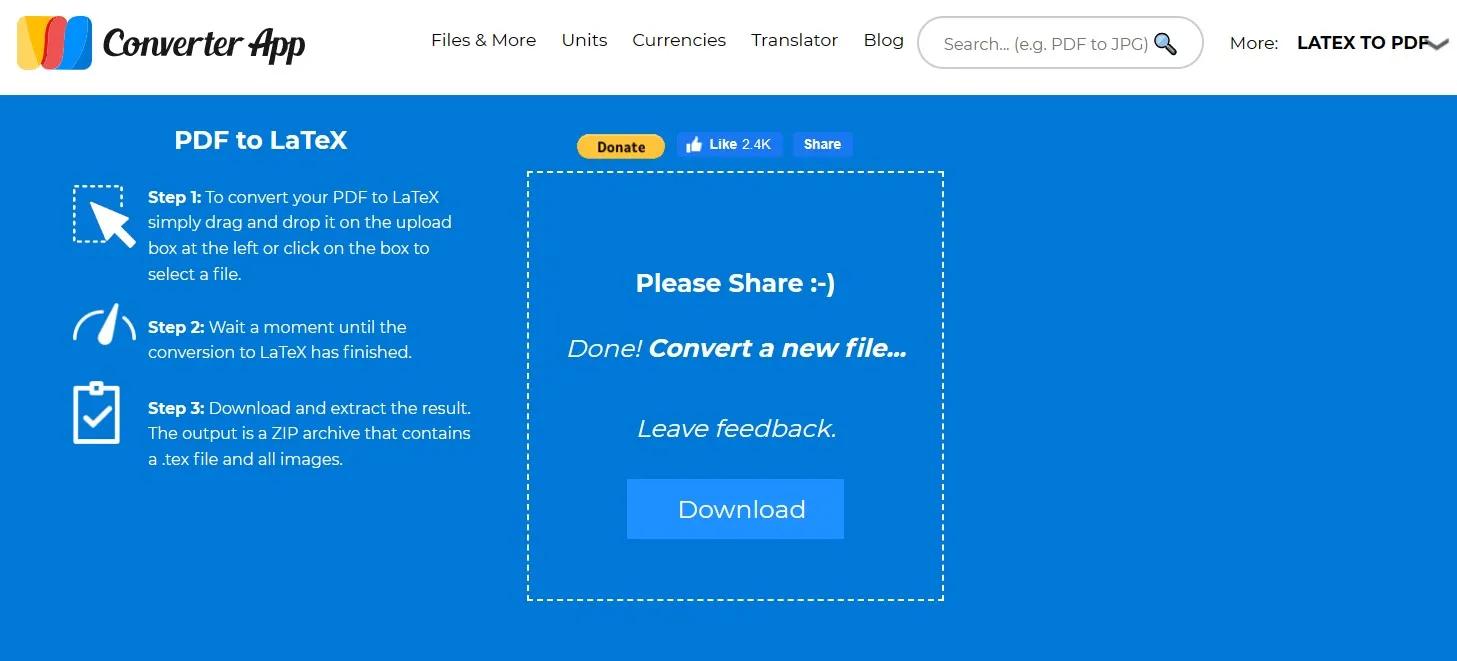
4. Modificare il PDF prima di convertirlo in LaTeX
Quindi, se stai cercando la soluzione giusta per modificare i file PDF prima di convertirli in LaTeX, devi provare UPDF che non solo ti consente di modificare il contenuto esistente, ma anche di aggiungerne di nuovi.
Oltre a modificare i PDF, puoi fare molto di più con UPDF, come annotare documenti PDF per prendere appunti ed evidenziare elementi importanti con adesivi e note. La funzionalità AI ti consente di generare nuovi contenuti, tradurre lingue diverse e persino riepilogare i contenuti.
Oltre a queste, ci sono molte altre utili funzionalità disponibili in UPDF che puoi esplorare dopo averlo scaricato tramite il pulsante in basso. E segui la guida seguente per modificare i file PDF.
Windows • macOS • iOS • Android 100% sicuro
Passaggio 1: avvia l'app UPDF utilizzando il collegamento sul desktop, quindi fai clic su "Apri file" per aprire il PDF che stai per convertire in LaTeX. Per ottenere funzionalità di modifica, è necessario fare clic sul pulsante "Modifica PDF" nel riquadro di sinistra.

Passaggio 2: una volta entrato nella schermata di modifica, puoi fare doppio clic su qualsiasi elemento esistente come testo o immagine per renderlo modificabile e ottenere tutte le opzioni di modifica. Per aggiungere nuovi elementi al PDF, puoi fare clic sui pulsanti in alto per selezionare le funzionalità e fare clic in un punto qualsiasi del PDF per aggiungerli. Una volta terminata la modifica, puoi salvare i progressi premendo "Ctrl + S"
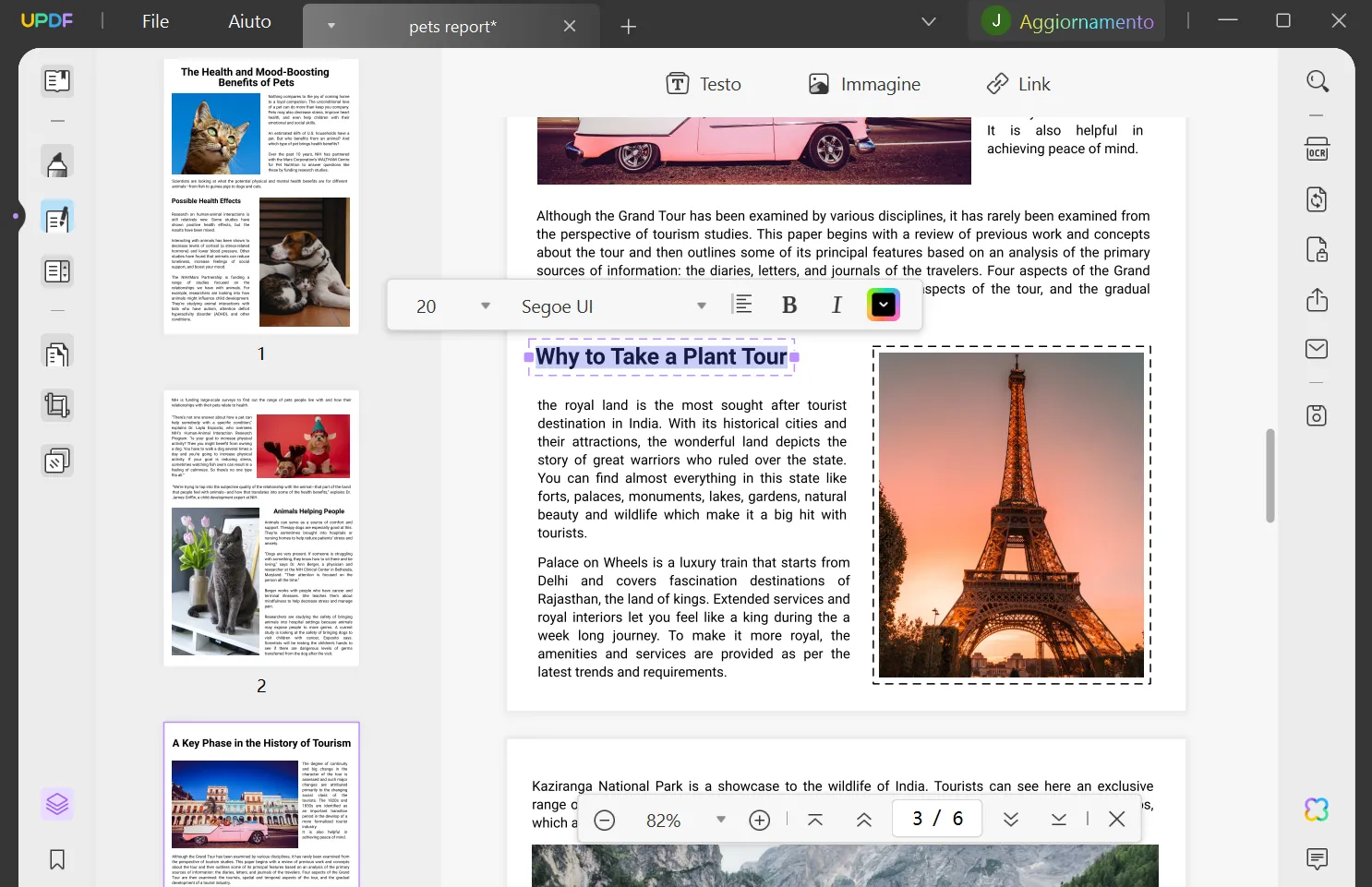
Modificare documenti PDF con UPDF è molto semplice. E UPDF ha anche molte altre funzionalità. Quindi, guarda il video tutorial qui sotto su UPDF per scoprire come usarlo e trarne vantaggio. Scarica UPDF su dispositivi con sistema operativo macOS, Windows, iOS e Android per utilizzare le sue funzionalità.
Windows • macOS • iOS • Android 100% sicuro
Conclusione
Se ti sei trovato in difficoltà nel convertire i tuoi documenti da PDF a LaTeX, speriamo che questa guida sia stata d'aiuto. Con i tre metodi online di cui abbiamo discusso, chiunque, indipendentemente dal dispositivo e dal sistema operativo in uso, può facilmente eseguire la conversione. Tuttavia, l'aspetto più importante da considerare è la revisione dei documenti PDF prima della conversione.
UPDF offre la possibilità di modificare i documenti PDF, consentendoti di controllare completamente la modifica dei contenuti esistenti e l'aggiunta di nuovi. Per garantire una conversione ottimale in formato LaTeX, ti consigliamo di utilizzare UPDF per apportare le modifiche necessarie prima della conversione.
 UPDF
UPDF UPDF per Windows
UPDF per Windows UPDF per Mac
UPDF per Mac UPDF per iPhone/iPad
UPDF per iPhone/iPad UPDF per Android
UPDF per Android UPDF AI Online
UPDF AI Online UPDF Sign
UPDF Sign Leggi PDF
Leggi PDF Annota PDF
Annota PDF Modifica PDF
Modifica PDF Converti PDF
Converti PDF Crea PDF
Crea PDF Comprimi PDF
Comprimi PDF Organizza PDF
Organizza PDF Unisci PDF
Unisci PDF Dividi PDF
Dividi PDF Ritaglia PDF
Ritaglia PDF Rimuovi pagine
Rimuovi pagine Ruota PDF
Ruota PDF Firma PDF
Firma PDF Modulo PDF
Modulo PDF Confronta PDF
Confronta PDF Proteggi PDF
Proteggi PDF Stampa PDF
Stampa PDF Batch PDF
Batch PDF OCR
OCR UPDF Cloud
UPDF Cloud Cos'è UPDF AI
Cos'è UPDF AI Revisione di UPDF AI
Revisione di UPDF AI FAQ su UPDF AI
FAQ su UPDF AI Riassumi PDF
Riassumi PDF Traduci PDF
Traduci PDF Spiega PDF
Spiega PDF Chat con PDF
Chat con PDF Chat con immagine
Chat con immagine Da PDF a Mappa mentale
Da PDF a Mappa mentale Chat con AI
Chat con AI Guida Utente
Guida Utente Specifiche Tecniche
Specifiche Tecniche Aggiornamenti
Aggiornamenti Domande Frequenti
Domande Frequenti Trucchi per UPDF
Trucchi per UPDF Blog
Blog News
News Recensioni di UPDF
Recensioni di UPDF Download
Download Contattaci
Contattaci